Инсталляция: этап первый, подготовительный
После запуска инсталлятора на рабочем столе открывается окно с заставкой и предложением нажать экранную кнопку Далее: каковая и позднее будет служить для продвижения вперёд в процессе всей установки.
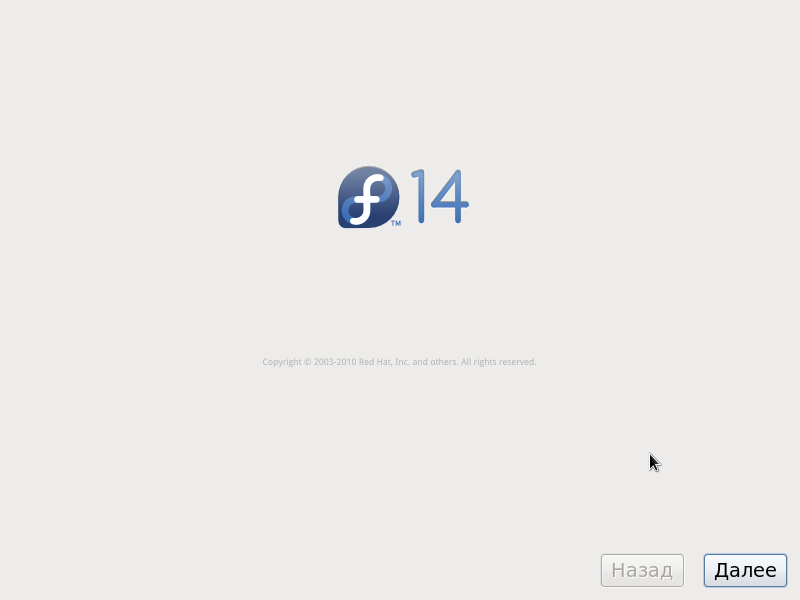
Поскольку ничего иного нам не остаётся, так и делаем. После чего поступает предложение выбрать раскладку клавиатуры (кроме русской и американской, никаких других на LiveCD RFRemix нет) и переключатель с латиницы на кириллицу. В качестве такового доступны все разумные клавиши и их комбинации, за исключением традиционного CapsLock:
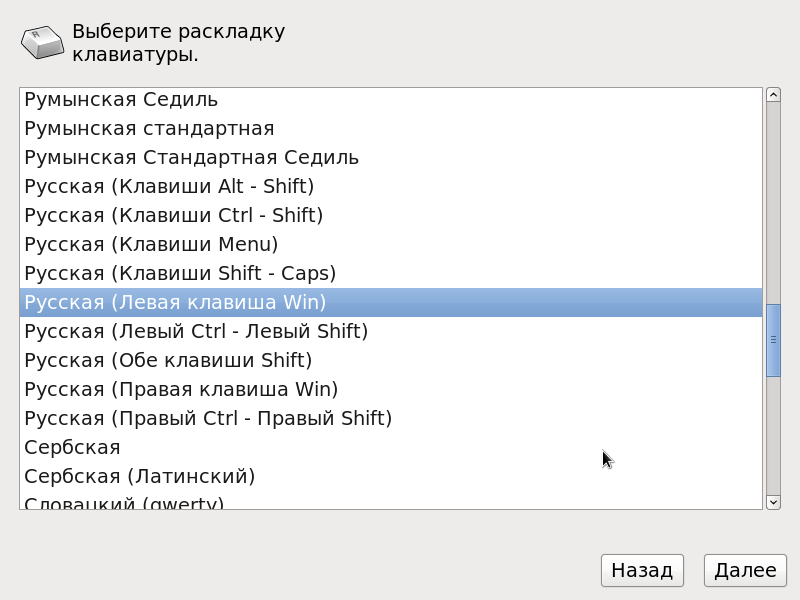
Следует подчеркнуть, что ныне русскую раскладку при установке можно выбирать совершенно безбоязненно: раскладка по умолчанию всё равно будет американская. А прежние глюки с невозможностью (или неочевидностью) переключения с кириллицы на латиницу, препятствовавшие авторизации при первом запуске установленной системы, ныне изжиты (надеюсь, что окончательно).
Поскольку я устанавливал 14-ю бета-версию Fedora, по нажатии кнопки Далее появляется предупреждение о предварительном статусе системы:
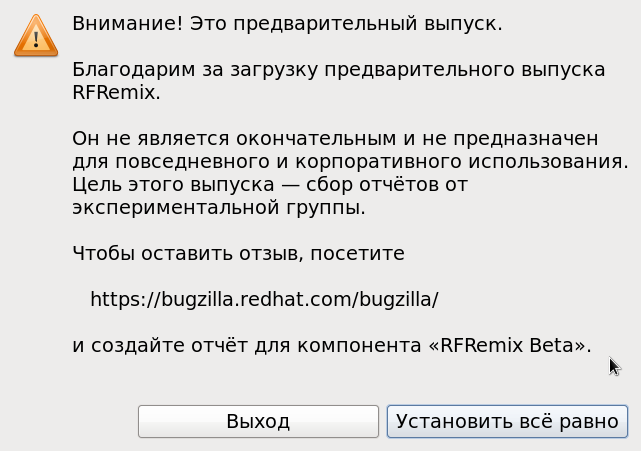
Однако к тому времени, как этот текст доберётся до своего читателя, 14-й релиз уже будет не за горами, и он такого предупреждения, скорее всего, не увидит.
Следующим шагом будет выбор типа устройства для инсталляции. В обстановке обычного пользовательского десктопа можно, не мудрствуя лукаво, сохранить выюор по умолчанию -- Стандартные накопители. Альтернативный вариант предназначен для всякого рода сетевых хранилищ и в домашних условиях не актуален.
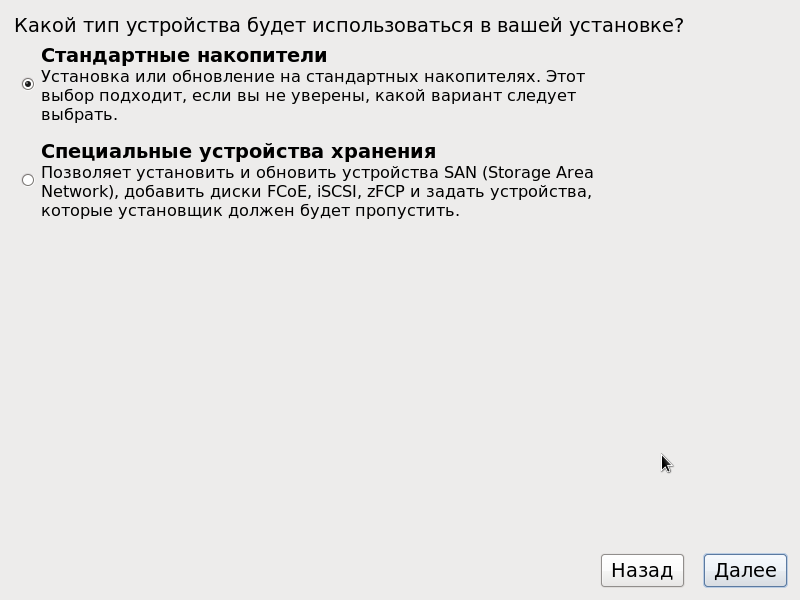
Далее в течение некоторого времени осуществляется проверка устройств хранения, после чего предлагается задать имя узла -- то есть машины, на которую устанавливается Fedora. В большинстве случаев оно не имеет никакого значения, и можно сохранить то, что предлагается по умолчанию -- localhost.localdomain. При отсутствии подключения к сети никаким другим оно быть и не может. Если же провайдер при подключении присвоил вашей машине какое-то имя, например, ваш_логин.домен_провайдера.ru, то для страховки лучше указать его.
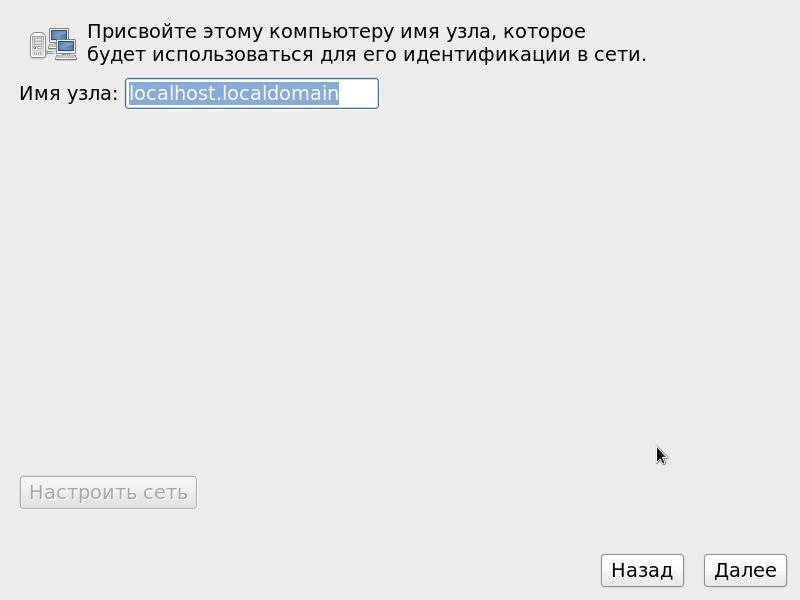
Внимательный читатель наверняка уже обратил внимание на то, что в ходе установки не предлагается настроить сеть -- не будет такого предложения и в дальнейшем. Это потому, что настройка сети выполняется автоматически, и ещё при запуске самого LiveCD. По крайней мере, так обстоит дело при подключении через DHCP (у меня другого нет). Очевидцы говорят, что и WiFi подхватывается сам собой. Вот как дело обстоит со всякими VPN'ами -- не знаю.
Следующий шаг -- выбор часового пояса, в комментариях не нуждается. Надо только обратить внимание, что пояс по умолчанию -- Нерезиновый, и предполагается, что "железные" часы выставлены по Гринвичу (то есть UTC). Если это не так -- а при установленной Windows это действительно скорее всего не так, -- нужно либо снять отметку с соответствующего радиобуттона, либо (и это предпочтительней) скорректировать потом время в BIOS Setuр.
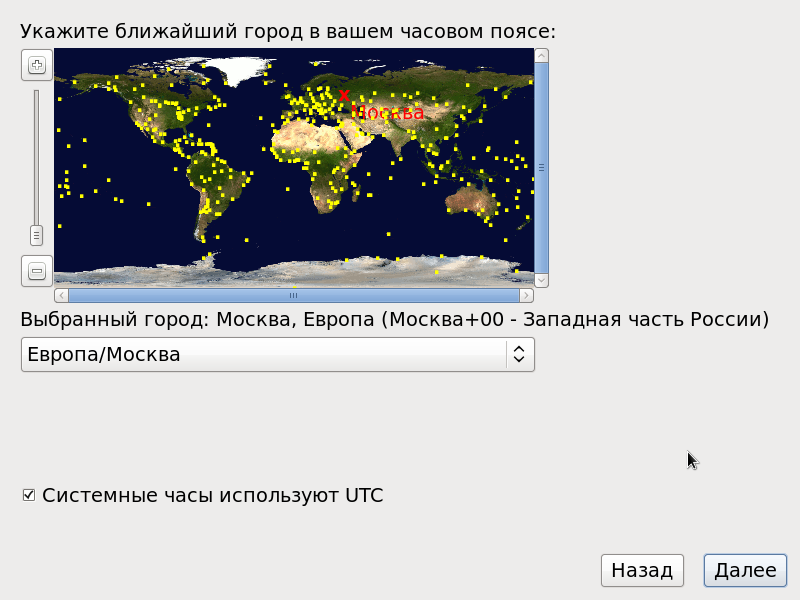
Завершающий штрих первого этапа -- ввод пароля суперпользователя, как обычно, его нужно повторить дважды во избежание ошибки:
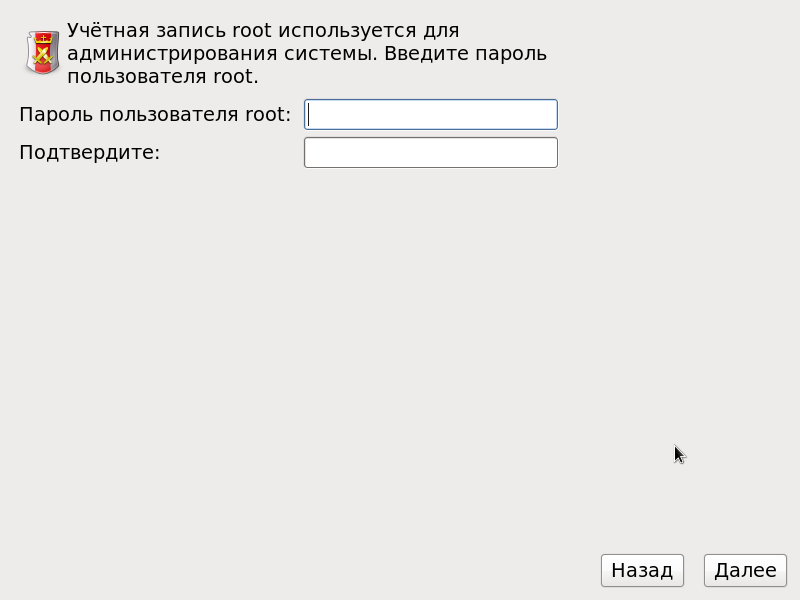
Обычно желание домашнего пользователя ограничиться чем-то простеньким вроде 123 -- не проходит, нам радостно сообщают, что пароль должен быть не короче шести символов:
Но даже и по вводе шестисимвольного пароля, скорее всего, последует предупреждение о его простоте. Правда, это предупреждение уже можно проигнорировать:
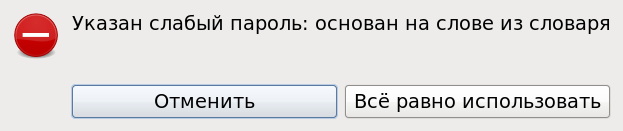
После установки пароль root'а можно будет изменить произвольным образом, правда, не штатными средствами Fedora, а классической UNIX-утилитой passwd. Впрочем, не уверен, что это стоит делать: как мы скоро увидим, вводить root'овый пароль придётся не так уж часто.
На этом подготовительный этап заканчивается, начинается этап разметки диска.
Главная
Содержание . .
